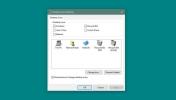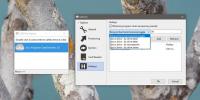So ändern Sie die Hosts-Datei unter Windows 10
Eine Hosts-Datei ist eine Systemdatei, die unter Windows, Linux und MacOS gefunden wird. Auf allen drei Betriebssystemen dient es mehr oder weniger demselben Zweck. Zuordnen von Domänen zu IP-Adressen. Wenn Sie Ihre Hosts-Datei noch nie berührt haben, handelt es sich wahrscheinlich nur um eine leere TXT-Datei auf Ihrem Laufwerk, die die Frage aufwirft, wozu sie dient. Warum müssen Benutzer die Hosts-Datei ändern? Was passiert, wenn Sie etwas zu dieser Datei hinzufügen oder daraus entfernen?
Die Hosts-Datei ist ein Relikt aus den alten Zeiten des Internets. Damals, als DNS noch keine Sache war, haben diese Dateien eine Domain in eine IP übersetzt. Genau genommen werden sie nicht mehr benötigt, aber sie wurden immer noch hauptsächlich für den Einsatz in Netzwerken aufbewahrt. Im Allgemeinen verwenden Benutzer die Hosts-Datei jetzt zum Blockieren bestimmter Domänen, obwohl eine Host-Datei zum Umleiten einer Website, zum Benennen von Geräten in Ihrem Netzwerk und mehr verwendet werden kann. Die Hostdatei macht im Wesentlichen das, was DNS tut, d. H. Sie geben ihr eine Domain und eine IP-Adresse. Wenn Sie die Domain in Ihren Browser eingeben, weiß die Hostdatei, an welche IP Sie gesendet werden sollen.
Ändern Sie die Hosts-Datei
Sie können die Hostdatei unter Windows 7, 8 / 8.1 und 10 mithilfe der folgenden Methode ändern. Es gelten die gleichen Regeln. Sie benötigen Administratorrechte, um die Hostdatei zu ändern.
Speicherort der Hosts-Datei
Gehen Sie zum folgenden Speicherort und suchen Sie nach einer Datei mit dem Namen "Hosts".
C: \ Windows \ System32 \ drivers \ etc \
Es ist eine einfache Textdatei, obwohl die TXT-Erweiterung am Ende nicht angehängt wird. Um die Datei zu öffnen, klicken Sie mit der rechten Maustaste darauf und wählen Sie Editor als App aus, mit der Sie sie öffnen möchten.

Bevor Sie die Hosts-Datei ändern, sollten Sie sie irgendwo sichern. Es ist selten, dass eine Änderung dieser Datei schwerwiegende Fehler verursacht. Es kann höchstens Probleme beim Zugriff auf bestimmte Websites verursachen. Unabhängig davon ist ein Backup der einfachste Weg, um Probleme zu mindern. Wenn Sie die Hosts-Datei häufig ändern, ist es möglicherweise eine gute Idee, eine Sicherungskopie jeder Version zu erstellen.
Domain hinzufügen
Um der Hostdatei eine Domain hinzuzufügen, benötigen Sie den Domainnamen und dessen IP-Adresse.
Syntax:
IP-Adresse Domänenname
Beispiel:
91.198.174.192 www.wikipedia.org
Stellen Sie sicher, dass Sie vor dem Domainnamen kein http oder https hinzufügen. Fügen Sie diese Zeile einfach der Hosts-Datei hinzu, speichern Sie die Änderung und starten Sie Ihren Browser neu. Sie können eine öffentliche IP-Adresse verwenden, um eine Website zuzuordnen, oder Sie können eine private IP-Adresse verwenden und ein Netzwerksystem oder einen Server seiner Netzwerkadresse zuordnen.
Domain blockieren
Um eine Domain zu blockieren, benötigen Sie nur die Domain. Sie leiten die Domain auf Ihr eigenes System um. Öffnen Sie die Hosts-Datei und suchen Sie nach einem Kommentar mit localhost. Das ist dein System.
Syntax:
Domainname der Localhost-Adresse
Beispiel:
127.0.0.1 www.wikipedia.org
Speichern Sie die Änderung und starten Sie Ihren Browser neu. Ein Proxy kann verwendet werden, um eine von der Hosts-Datei blockierte Domäne zu umgehen.
Standardmäßige Hosts-Datei Windows 10
Das Folgende ist der Inhalt einer unveränderten Hosts-Datei unter Windows 10;
# Copyright (c) 1993-2009 Microsoft Corp. # # Dies ist eine Beispiel-HOSTS-Datei, die von Microsoft TCP / IP für Windows verwendet wird. # # Diese Datei enthält die Zuordnungen von IP-Adressen zu Hostnamen. Jeder. # Eintrag sollte in einer einzelnen Zeile gehalten werden. Die IP-Adresse sollte. # in die erste Spalte gefolgt vom entsprechenden Hostnamen gesetzt werden. # Die IP-Adresse und der Hostname sollten durch mindestens eine getrennt sein. # Platz. # # Zusätzlich können Kommentare (wie diese) zu einzelnen Personen eingefügt werden. # Zeilen oder nach dem Maschinennamen, der durch ein '#' Symbol gekennzeichnet ist. # # Beispielsweise: # # 102.54.94.97 rhino.acme.com # Quellserver. # 38.25.63.10 x.acme.com # x Client-Host # Die Auflösung des lokalen Hostnamens wird in DNS selbst behandelt. # 127.0.0.1 localhost. #:: 1 localhost

Hosts File Tools
Es gibt viele Apps, die die Hosts-Datei ändern. Sie bieten im Grunde eine GUI für das, was Sie nur mit dem Editor tun können. Wenn Sie nervös sind, die Hosts-Datei zu ändern, können Sie eines dieser Tools verwenden. Stellen Sie sicher, dass Sie eine zuverlässige verwenden, und vergleichen Sie die Änderungen, die später vorgenommen werden, um auf der sicheren Seite zu sein.
Suche
Kürzliche Posts
So erhalten Sie Windows 98-Symbole unter Windows 10
Windows 7 nähert sich dem Ende seines Lebens. Microsoft wird bald d...
So werfen Sie ein USB-Laufwerk mit einer Tastenkombination unter Windows 10 aus
Unter Windows 10 müssen Sie ein externes Laufwerk oder einen USB-St...
Öffnen Sie das Befehlsfeld Ausführen über das Startmenü in Windows 10
In Windows 10 werden Sie als Erstes feststellen, wenn Sie das neue ...